La commande fsck est utilisée pour vérifier l'intégrité d'un système de fichiers. L'intégrité du système de fichiers fait référence à l'exactitude et à la validité d'un système de fichiers. La plupart des systèmes exécutent automatiquement la commande fsck au moment du démarrage afin que les erreurs, le cas échéant, soient détectées et corrigées avant l'utilisation du système. Les erreurs du système de fichiers sont généralement causées par des pannes de courant, des pannes matérielles ou un arrêt incorrect du système.
Vous devez démonter le système de fichiers avant de l'analyser avec fsck pour éviter d'endommager le système de fichiers.
Syntaxe
La syntaxe de la commande fsck est :
# fsck [options] {device/file system name} Réparer les systèmes de fichiers
Vous pouvez utiliser le fsck -r {device/file system name} commande pour réparer un système de fichiers. La commande vous demandera de confirmer vos actions. Si vous vérifiez simultanément plusieurs systèmes de fichiers, vous ne devez pas utiliser cette option car elle vous permet de réparer un seul système de fichiers à la fois.
Vérification de l'intégrité d'un système de fichiers.
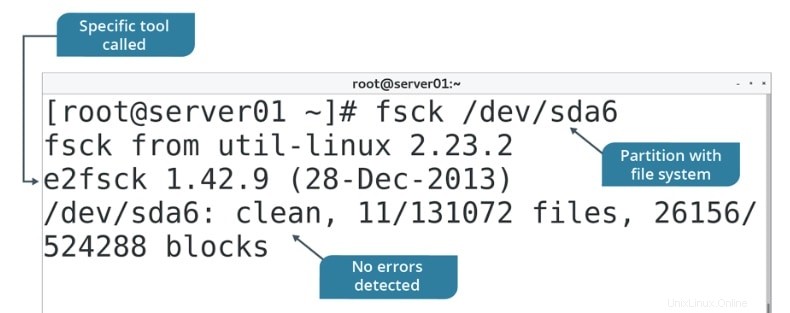
Exemples de commande fsck
1. Pour vérifier un système de fichiers :
# fsck /dev/sde # fsck /mike
2. Pour exécuter le fsck en mode sérialisation :
# fsck -s /dev/sde
3. Pour exécuter le fsck en spécifiant le type de système de fichiers :
# fsck -t ext3 /mike
4. Pour exécuter fsck pour tous les systèmes de fichiers mentionnés dans fstab :
# fsck -A
5. Pour avoir la barre de progression pendant l'exécution de fsck :
# fsck -C /dev/sde
6. Pour ignorer l'exécution de fsck sur les systèmes de fichiers montés :
# fsck -M
7. Pour exécuter le fsck à sec, montrez simplement ce qu'il ferait :
# fsck -N
8. Pour ignorer le système de fichiers racine s'il est monté en mode lecture-écriture :
# fsck -R
9. Pour ne pas afficher le titre :
# fsck -T
10. Pour exécuter le fsck en mode verbeux :
# fsck -V /dev/sde
11. Pour réparer automatiquement le système de fichiers, sans sauter aucune question :
# fsck -a /dev/sde
12. N'imprimez que les problèmes et non pour les réparer :
# fsck -n /dev/sde
13. Pour réparer interactivement les systèmes de fichiers :
# fsck -r /dev/sde
14. Pour définir la réponse sur "oui":
# fsck -y /dev/sde